Вы хотите отказаться от Карт Google, опасаясь, что ваша конфиденциальность будет нарушена? Если вы являетесь пользователем Linux, вы можете использовать Карты Gnome, чтобы найти лучший маршрут от вашего местоположения до желаемого пункта назначения. Самое приятное то, что вы можете экспортировать карту и инструкции по навигации в формате PDF и взять с собой. Посмотрим, как это сделать.
Загрузить/установить карты Gnome
Вы можете найти Карты гномов в Центре программного обеспечения или диспетчере пакетов. Что касается командной строки, если вы используете Ubuntu, Debian или другой дистрибутив, использующий apt, вы можете установить Gnome Maps с помощью:
sudo apt install gnome-maps
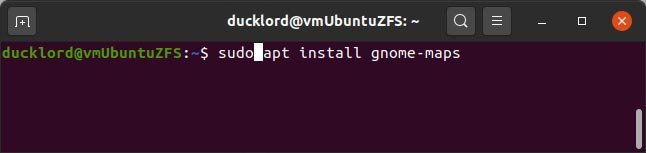
Если вы используете Arch, Manjaro или совместимый дистрибутив, используйте команду:
sudo pacman -S gnome-maps
Когда программа будет установлена, вы найдете ее в главном меню вашего рабочего стола среди остальных установленных приложений.
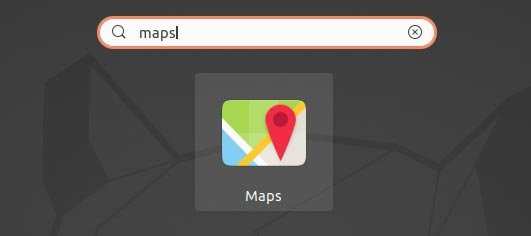
Автоматическое и ручное определение местоположения
Теоретически, когда вы запускаете Gnome Maps, он отображает ваше текущее местоположение на своих картах. На практике, поскольку наши компьютеры не оснащены GPS, весьма вероятно, что это местоположение будет отключено. Это потому, что для обычного компьютера Gnome Maps пытается угадать его местоположение исключительно на основе айпи адрес .
Вы можете автоматически вернуться к адресу, угаданному Gnome Maps, нажав первую кнопку в левом верхнем углу.
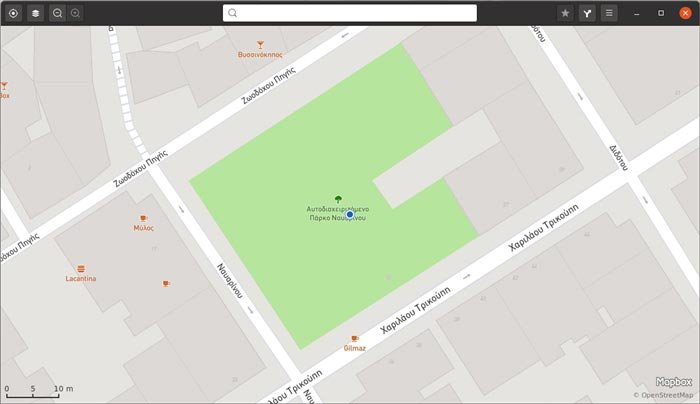
Введите местоположение, которое вы хотите использовать в качестве отправной точки вашего маршрута, в поле поиска в верхней части окна. При желании вы можете найти достопримечательности поблизости, щелкнув правой кнопкой мыши по отображаемому местоположению и выбрав «Что здесь?» из появившегося меню.
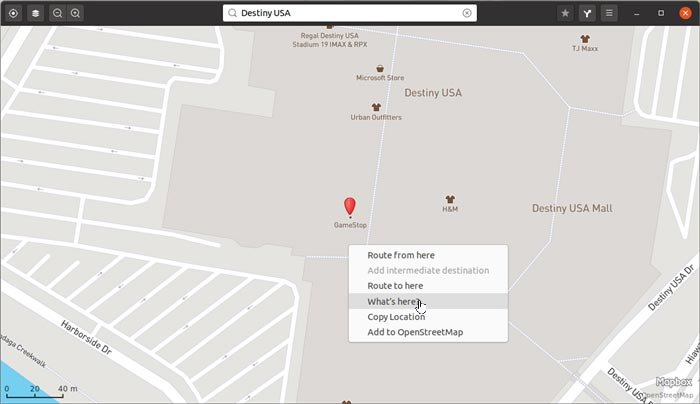
Вы можете вручную ввести начальную точку своего маршрута, но проще найти ее на карте: щелкните там правой кнопкой мыши и в появившемся меню выберите «Маршрут отсюда».
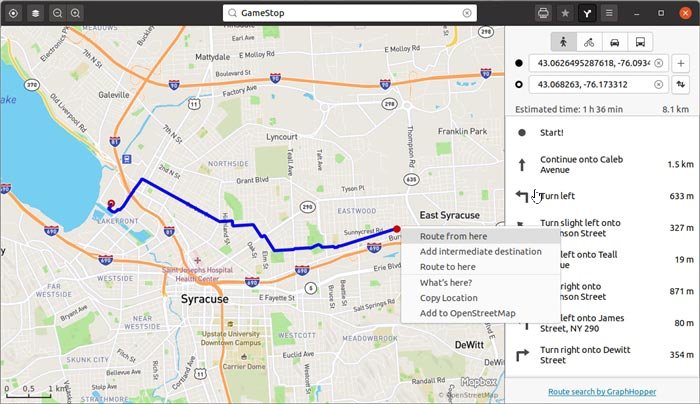
Пункт назначения можно выбрать таким же образом. Щелкните правой кнопкой мыши точку на карте и выберите «Маршрут сюда» или, если вы проверяете достопримечательность, нажмите первую кнопку под ее адресом «Добавить к новому маршруту».
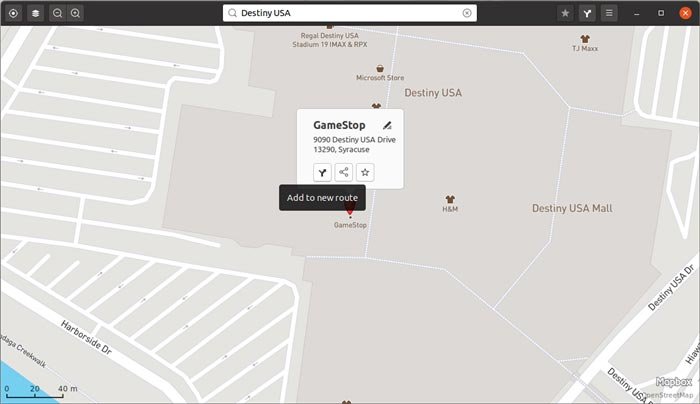
Программа рассчитает и представит путь между двумя точками. Если вы захотите сделать остановку на третьей точке, вам не придется сходить с тропы и полагаться на догадки: вы можете включить ее в свой маршрут. Если путь между двумя точками уже определен, щелкните правой кнопкой мыши в любом месте карты и выберите «Добавить промежуточный пункт назначения».
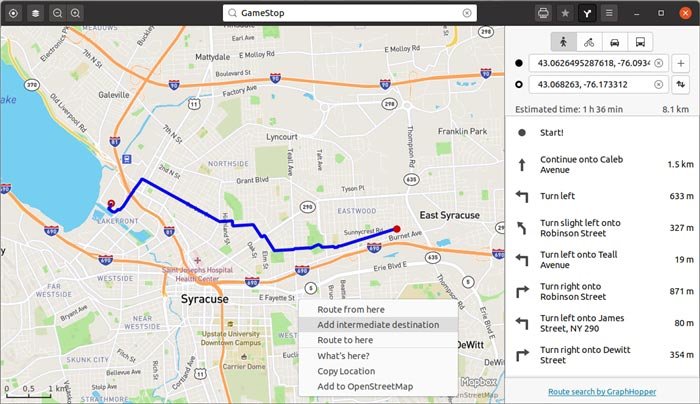
Если вы хотите создать более сложные индивидуальные маршруты, вы можете таким же образом включить больше точек. Мы не знаем, есть ли у программы ограничение, но во время нашего тестирования она допускала до пяти «промежуточных пунктов назначения».
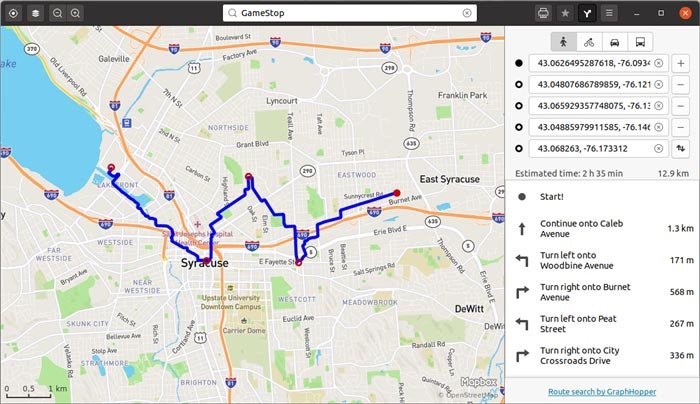
Если вы хотите получить более наглядное представление о том, что вы встретите на определенном пути, вы можете переключиться на спутниковые снимки. Нажмите вторую кнопку «слои» и выберите второй эскиз, показывающий спутниковую карту.
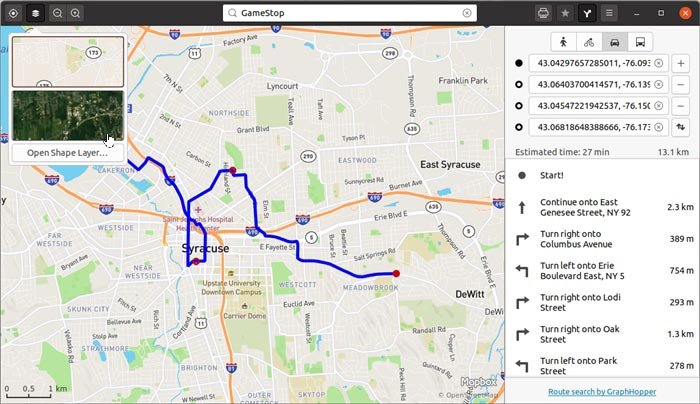
Спутниковые карты хуже подходят для навигации, поскольку на них нет названий улиц. И даже когда они это делают, их труднее читать.
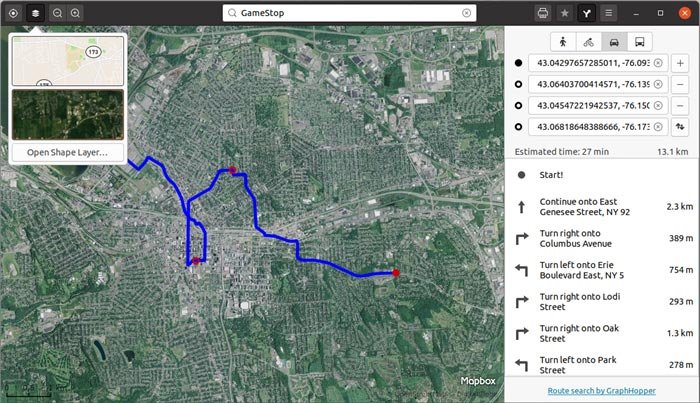
И все же, если вы увеличите масштаб с помощью колеса мыши, вы сможете увидеть, как область выглядит в реальной жизни, вместо того, чтобы гадать, основываясь на абстракции карты. Вы можете найти любые ориентиры и запомнить точки навигации (например, парки, статуи и т. д.), которые облегчат поиск пункта назначения.
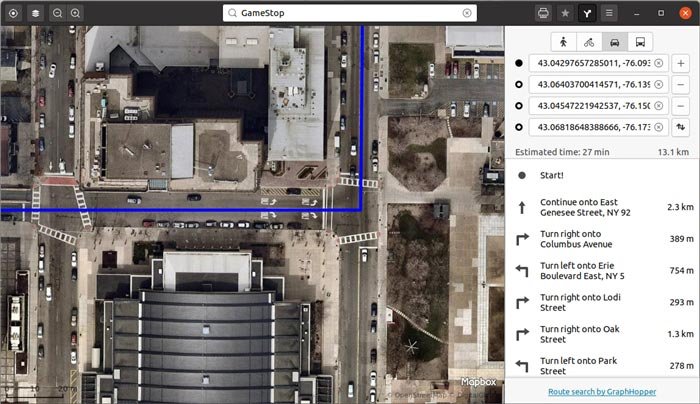
Обратите внимание, что спутниковые снимки используются только для справки. В экспортированных файлах используются «типичные» карты.
Карты Gnome позволяют экспортировать карту и навигационные инструкции в файл PDF. Для этого нажмите значок «Печать» в правом верхнем углу, а затем выберите «Печать в файл» в появившемся меню.
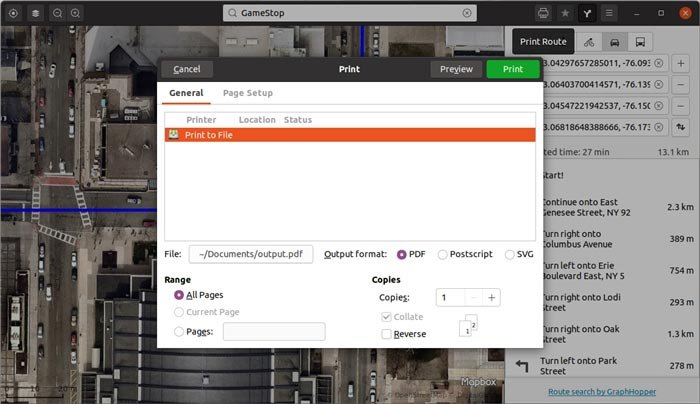
Таким образом, даже если у вас нет возможности использовать карты и навигацию на вашем смартфоне, вы можете использовать этот PDF-файл, чтобы добраться до пункта назначения.
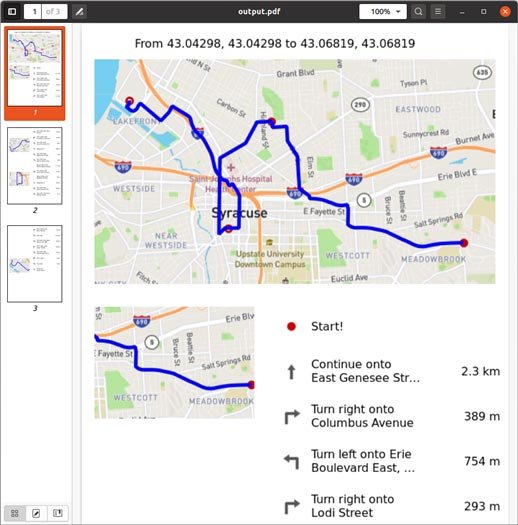
То есть, пока у вас есть PDF-ридер на вашем мобильном устройстве .
Если вы предпочитаете использовать мобильное картографическое приложение вместо PDF-файла, вы можете воспользоваться этими альтернативы Google Картам . Если вы не можете жить без Карт Google, возможно, вам стоит включить Режим инкогнито, поэтому данные вашего просмотра не сохраняются .


